Ta bort viruset Cerber (Borttagningsinstruktioner) - jun 2018 uppdatering
Cerber Borttagningsguide för virus
Vad är Viruset Cerber?
Viruset Cerber låser dina filer och kräver att du betalar
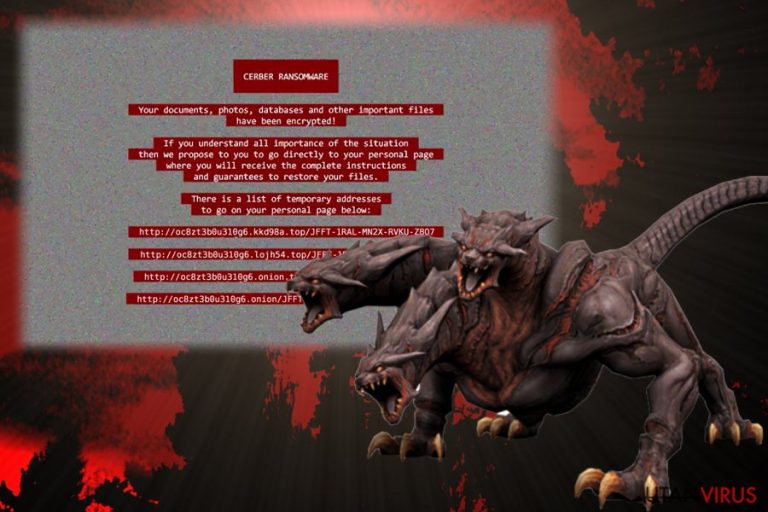
Cerber är ett skadligt datorvirus som använder krypteringsalgoritmen AES för att koda offrets filer. Precis som alla andra 'gisslanprogram' kan en användare ladda ner det från skadliga spam-mail som bär på skadliga bifogningar. En väldigt intressant detalj om detta vrus är att det inte attackerar datorer som befinner sig i följande länder – Azerbaijan, Armenien, Georgien, Vitryssland, Kyrggyzstan, Kazakstan, Moldavien, Turkmenistan, Tajikistan, Ryssland, Uzbekistan och Ukraina.
Om du inte bor i ett av desssa länder kan viruset dessvärre drabba din dator. Det ställer in sig självt på att köras automatiskt vid nästa datorstart. När datorn blir aktiv skickar detta virus slumpmässiga felmeddelanden och startar sedan om datorn i Felsäkert Läge med Nätverk. Viruset startar sedan om datorn igen, denna gång normalt, och startar sedan krypteringsprocessen.
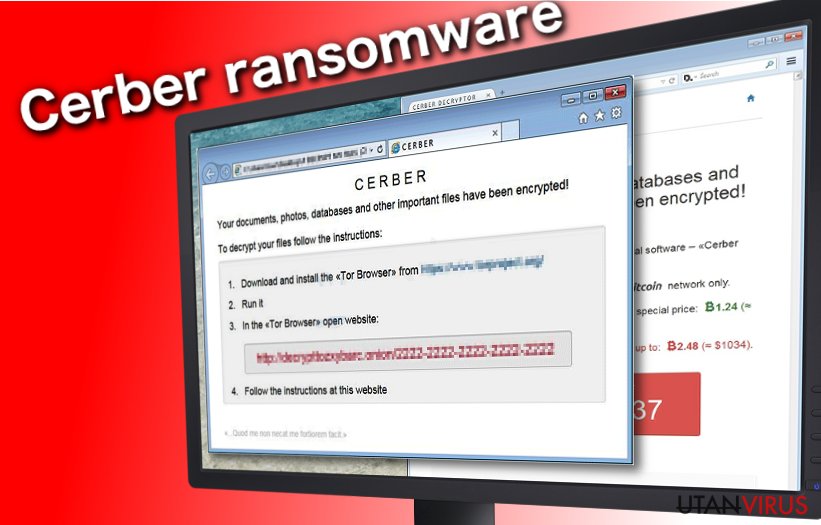
När krypteringsprocessen är klar lägger gisslanprogrammet Cerber in lösenbrev i alla mappar som innehåller infekterade filer. Dessa lösenbrev från Cerber är döpta till DECRYPT MY FILES. Filändelserna kan variera, men inkluderar .html, .txt och .vbs. vbs-filen kan även spela upp ett ljudmeddelande som lyder:
Attention. Attention. Attention. Your documents, photos, databases and other important files have been encrypted!
Hotbrevet förklarar vad som hänt till din dator och tillhandahåller instruktioner för hur man återfår filerna. Kort sagt ber viruset dig att ladda ner webbläsaren Tor för att anonymt koppla upp dig mot en webbplats där du betalar lösensumman. Den ber dig att betala 1,25 bitcoins, vilket är uppskattningsvis $512. Det hotar dig även med att lösensumman kommer dubblas om du inte betalar den inom sju dagar. Om offret betalar lösensumman kommer gisslanprogrammet tillhandahålla en unik nedladdningslänk för att få krypteringsverktyget. Dessvärre är det omöjligt att avkryptera filerna utan att betala.
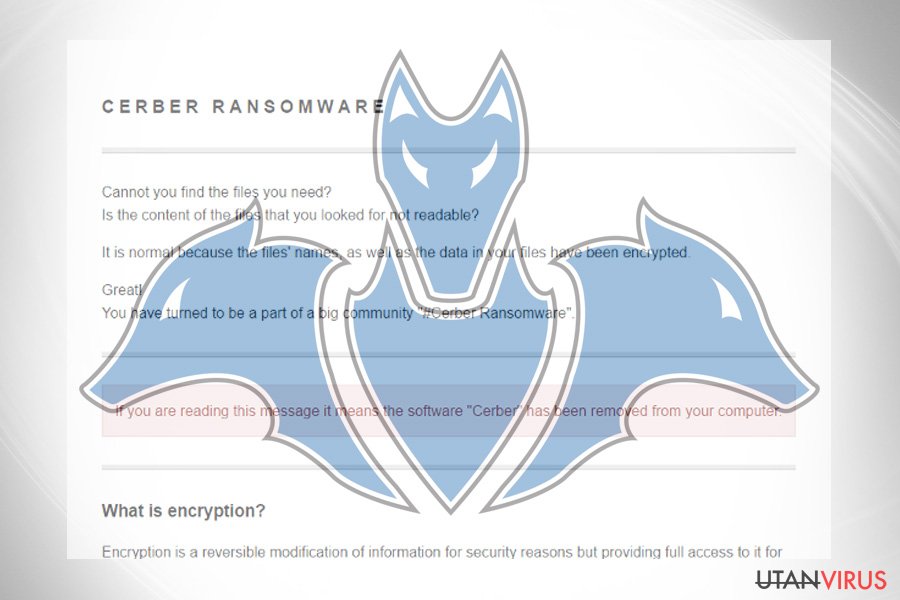
Finns det ett sätt att avkryptera filerna utan att betala lösensumman?
Dessvärre är det omöjligt att avkryptera de krypterade filerna utan att betala lösensumman. Vi rekommenderar dock inte att du betalar eftersom det uppmuntrar cyberbrottslingarna att fortsätta med sina bedrägerier och skapa fler datorvirus. Ha även i åtanke att det INTE finns några garantier för att du faktiskt kommer få tillbaka dina filer. Du kan endast få tillbaka din dator genom att importera dem från en säkerhetskopia.
Vi rekommenderar starkt att du INTE har kopiorna av d ina filer förvarade hos internettjänster, eftersom vissa virus kan få åtkomst till dem via din internetuppkoppling och korrumpera dem. Om du inte har en säkerhetskopia kan du prova på följande verktyg – Photorec, Kaspersky virus-fighting utilities eller R-Studio. Kom ihåg att du måste eliminera gisslanprogrammet helt innan du försöker återfå dina filer. Du kan göra detta med hjälp av antiskademjukvara som FortectIntego.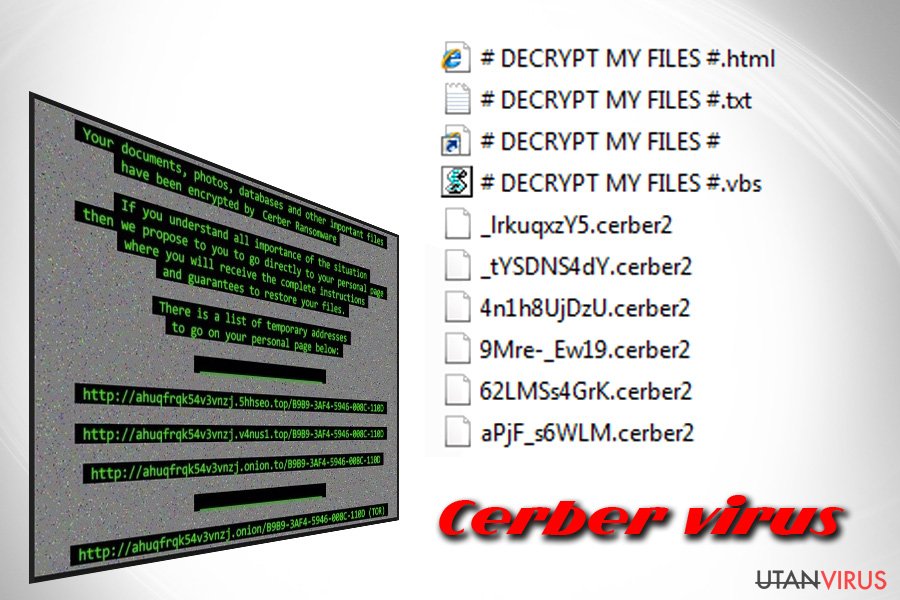
Hur sprider sig gisslanprogrammet Cerber?
Enligt rapporter låter skadeprogrammet Cerber andra cyberbrottslingar gå med i dess samarbetsnätverk, vilket låter dem disitrbuera detta virus som de vill. Originalutvecklarna bakom Derber tar en del av intäkterna och låter samarbetspartnerna behålla resten. Notera att cyberbrottslingar mestadels distribuerar detta virus via spam, så se till att inte öppna misstänkta meddelanden från okända avsändare, och öppna framförallt inte bifogningar som kommer med skumma mail. Håll dig även borta från opålitliga webbplatser eftersom du kan råka ladda ner en infekterad fil som kommer med detta skadliga virus. Vi behöver nog inte påpeka att du ska hålla dig borta från högrisksidor.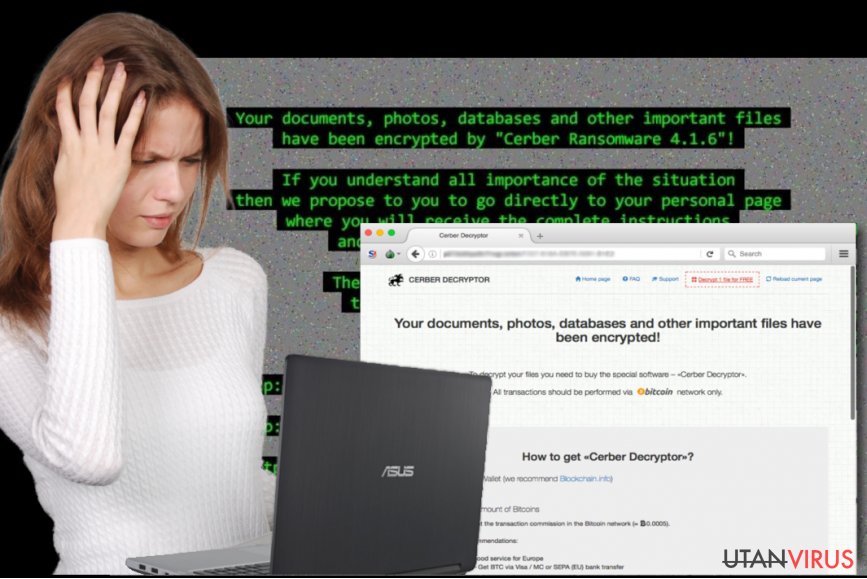
Hur tar jag bort viruset Cerber?
Det råder inga tvivel om att gisslanprogrammet Cerber är ett av de farligaste virusen idag. Datorexperter arbetar fortfarande på att skapa ett avkrypteringsverktyg för att hjälpa Cerbers offer få tillbaka sina filer, men i skrivande stund finns det inga sätt att avkryptera krypterade filer utan att betala lösensumman. Om du inte är villig att betala råder vi dig ändå att ta bort viruset Cerber så fort som möjligt. Det är ett farligt och välkonstruerat hot, och därför rekommenderar säkerhetsexperter att man använder ett professionellt verktyg för skadeprogramsborttagning för att eliminera det från drabbade datorer. Om du dock är besluten att förgöra detta virus manuellt ska du följa den manuella borttagningsguiden för Cerber som tillhandahålls nedan:
Manuell Cerber Borttagningsguide för virus
Utpressningsprogram: Manuell borttagning av utpressningsprogram (ransomware) i Felsäkert läge
Viktigt! →
Manuell borttagning kan vara för komplicerad för vanliga datoranvändare. Det krävs avancerade IT-kunskaper för att utföras korrekt (om viktiga systemfiler tas bort eller skadas kan det leda till att Windows totalt förstörs), och det kan också ta flera timmar att genomföra. Därför rekommenderar vi starkt att du istället använder den automatiska metoden som visas ovan.
Steg 1. Starta Felsäkert Läge med Nätverk
Manuell borttagning av skadeprogram bör utföras i felsäkert läge.
Windows 7 / Vista / XP
- Klicka på Start > Stäng av > Starta om > OK.
- När datorn blir aktiv börjar du trycka på F8-knappen (om det inte fungerar kan du prova F2, F12, Del, osv. – det beror på din moderkortsmodell) flera gånger tills du ser fönstret Avancerade startalternativ.
- Välj Felsäkert läge med Nätverk från listan.

Windows 10 / Windows 8
- Högerklicka på Start-knappen och välj Inställningar.

- Bläddra ner och välj Uppdatering & Säkerhet.

- Till vänster i fönstret väljer du Återhämtning.
- Bläddra nu nedåt för att hitta sektionen Avancerad start.
- Klicka på Starta om nu.

- Välj Felsök.

- Gå till Avancerade alternativ.

- Välj Inställningar för uppstart.

- Tryck på Starta om.
- Tryck nu på 5 eller klicka på 5) Aktivera felsäkert läge med nätverk.

Steg 2. Stäng av alla skumma processer
Windows Aktivitetshanteraren är ett användbart verktyg som visar alla processer som körs i bakgrunden. Om skadlig kod kör en process måste du stänga av den:
- Tryck Ctrl + Shift + Esc på tangentbordet för att öppna Windows Aktivitetshanteraren.
- Tryck på Fler detaljer.

- Bläddra ner till Bakgrundsprocesser och leta efter något misstänkt.
- Högerklicka och välj Öppna filplats.

- Gå tillbaka till processen, högerklicka och välj Avsluta aktivitet.

- Radera innehållet i den skadliga mappen.
Steg 3. Kontrollera start av programmet
- Ctrl + Shift + Esc på tangentbordet för att öppna Windows Aktivitetshanteraren.
- Gå till fliken Uppstart.
- Högerklicka på det misstänkta programmet och välj Inaktivera.

Steg 4. Radera virusfiler
Malware-relaterade filer kan finnas på olika ställen i din dator. Här finns instruktioner som kan hjälpa dig att hitta dem:
- Skriv in Diskrensning i Windows-sökningen och tryck på Enter.

- Välj den enhet du vill rensa (C: är din huvudenhet som standard och är troligtvis den enhet som innehåller skadliga filer).
- Bläddra i listan Filer som ska raderas och välj följande:
Temporary Internet Files
Downloads
Recycle Bin
Temporary files - Välj Rensa upp systemfiler.

- Du kan också leta efter andra skadliga filer som är gömda i följande mappar (skriv dessa sökord i Windows Sökbar och tryck på Enter):
%AppData%
%LocalAppData%
%ProgramData%
%WinDir%
När du är klar startar du om datorn i normalt läge.
Ta bort Cerber med System Restore
-
Steg 1: Starta om din dator i Safe Mode with Command Prompt
Windows 7 / Vista / XP- Klicka på Start → Shutdown → Restart → OK.
- När din dator blir aktiv så trycker du F8 upprepade gånger tills du ser fönstret Advanced Boot Options.
-
Välj Command Prompt från listan

Windows 10 / Windows 8- Tryck på knappen Power vid Windows inloggningsskärm. Tryck och håll nu ned Shift på ditt skrivbord och klicka på Restart..
- Välj nu Troubleshoot → Advanced options → Startup Settings och tryck avslutningsvis på Restart.
-
När din dator blir aktiv så väljer du Enable Safe Mode with Command Prompt i fönstret Startup Settings.

-
Steg 2: Återställ dina systemfiler och inställningar
-
När fönstret Command Prompt dyker upp så skriver du in cd restore och klickar Enter.

-
Skriv nu in rstrui.exe och tryck på Enter igen..

-
När ett nytt fönster dyker upp klickar du på Next och väljer en återställningspunkt från innan infiltrationen av Cerber. Efter att ha gjort det klickar du på Next.


-
Klicka nu på Yes för att starta systemåterställningen.

-
När fönstret Command Prompt dyker upp så skriver du in cd restore och klickar Enter.
Avslutningsvis så bör du tänka på skydd mot krypto-gisslanprogram. För att skydda din dator från Cerber och andra gisslanprogram så ska du använda ett välrenommerat antispionprogram, såsom FortectIntego, SpyHunter 5Combo Cleaner eller Malwarebytes
Rekommenderat För Dig
Låt inte myndigheterna spionera på dig
Myndigheterna har många problemområden gällande att spåra användares information och spionera på invånare så du bör komma ihåg detta och lära dig mer om skuggig informationsinsamling. Undvik oönskad spårning från myndigheterna och spionering genom att bli helt anonym på nätet.
Du kan välja en annorlunda geografisk plats när du kopplar upp dig och få tillgång till vilket innehåll som helst, oavsett geografiska begränsningar. Du kan enkelt njuta av internetuppkopplingen utan risk av att bli hackad om du använder dig av en Private Internet Access VPN.
Ta kontroll över informationen som kan nås av styrelser och andra oönskade parter och surfa online utan att spioneras på. Även om du inte är inblandad i olagliga aktiviteter och litar på dina tjänster och plattformer så är det nödvändigt att aktivt skydda din integritet och ta försiktighetsåtgärder genom en VPN-tjänst.
Säkerhetskopiera filer för senare användning i fall malware-attacker uppstår
Mjukvaruproblems skapade av skadeprogram eller direkt dataförlust på grund av kryptering kan leda till problem med din enhet eller permanent skada. När du har ordentliga aktuella säkerhetskopior kan du enkelt ta igen dig om något sådant skulle hända och fortsätta med ditt arbete.
Det är viktigt att skapa uppdateringar för dina säkerhetskopior efter ändringar så att du kan fortsätta var du var efter att skadeprogram avbryter något eller skapar problem hos din enhet som orsakar dataförlust eller prestandakorruption.
När du har den senaste versionen av varje viktigt dokument eller projekt kan du undvika mycket frustration. Det är praktiskt när skadeprogram kommer från ingenstans. Använd Data Recovery Pro för systemåterställning.







